A PDF jelentése Portable Document Format. Népszerűsége miatt nyílt szabvány lett, amelyet a Nemzetközi Szabványügyi Szervezet (ISO) tart fenn. Csakúgy, mint bármely más dokumentum, a PDF-fájlok is tartalmazhatnak képeket, gombokat, linkeket, hangot, videót és egyebeket. Sőt, digitálisan aláírható a hitelesség érdekében. Ezenkívül a PDF fájlok jelszóval zárolhatók!
Tegyük fel, hogy van PDF fájlja. Hogyan olvassuk el? Rengeteg módja van a PDF-fájlok tartalmának elérésére. Ennek legkényelmesebb módja egy dedikált PDF-olvasó. Amint a címsor sugallja, ma teljes mértékben az Adobe Readerre fogunk összpontosítani, amely az Adobe végső PDF-olvasója.
Miért éppen az Adobe Reader?
Igen, számos PDF-olvasó van a vadonban. Például még az összes modern böngésző is hozzáférhet a PDF fájlokhoz. Tehát akkor miért kellene mennünk az Adobe Readerrel?
Számos oka van annak, hogy az Adobe Reader jobb választás. Először is ez egy dedikált PDF-olvasó, ellentétben a webböngészővel ellátott beépített olvasókkal. Ez nagyobb rugalmasságot kínál a PDF-dokumentumok olvasásában, miközben az összes PDF-szolgáltatást pontosan megjeleníti. Még az olyan irodai alkalmazások sem, mint az MS Word vagy a LibreOffice Writer, nem annyira megbízhatóak, mint egy PDF-olvasó.
Ezután a felület. Az Adobe Reader rossz hírnevet szerzett a közösségben rossz interfész miatt. A korábbiak sem tetszettek. Idővel azonban az újratervezés és a folyamatos fejlesztés tisztábbá és karcsúbbá tette az interfészt. Az egyetlen gomb, amely elvonja a figyelmét, a kötelező opciók, például a nagyítás, az oldal kiválasztása és még néhány más lehetőség.
Ismét az Adobe a PDF feltalálója. 1991-ben dr. John Warnock, az Adobe társalapítója elindította a papír-digitális átalakítás projektjét, a „The Camelot Project” elnevezést. A cél az volt, hogy rögzítsen egy dokumentumot, elektronikus verziót küldjön bárhová, és nyomtatással ugyanazt a kimenetet kapja. 1992-ben a projekt sikeresen létrehozta a PDF formátumot. Az elektronikus dokumentumok esetében ez jelentős áttörést jelentett.
Ne felejtsen el megnézni más nagyszerű Linux-olvasókat!
Adobe Reader Linuxhoz
A PDF óriási népszerűsége miatt az összes népszerű platformon, különösen a Linuxon, rendelkeznie kellett PDF-olvasókkal. Ezért rengeteg PDF-olvasót talál meg az összes népszerű Linux-disztróhoz, különösen az Ubuntu és az Ubuntu-alapúakhoz. Az Adobe Reader elérhető Linux Mint (Ubuntu-alapú disztró) verzióhoz is.
Megjegyzés: Az Adobe már régen leállította az Adobe Reader for Linux platform fejlesztését. A Linux rendszerekhez elérhető legfrissebb Adobe Reader a v9.5.5, míg a jelenlegi legújabb verzió a v11.0.23. Élvezni a v11-et.x, trükkösebb utat kell követnünk.
Az Adobe Reader telepítése
Kétféleképpen hajtható végre ez a folyamat.
A DEB hivatalos csomagja
Az Adobe Reader elavult verziójának dedikált DEB csomagja is van.
Futtassa a következő parancsot a legújabb DEB csomag megragadásához.
wget http: // ardownload.vályogtégla.com / pub / adobe / reader / unix / 9.x / 9.5.5 / hu /AdbeRdr9.5.5-1_i386linux_enu.deb

A letöltés befejezése után futtassa a következő parancsot a DEB csomag telepítéséhez.
sudo apt install ./ AdbeRdr9.5.5-1_i386linux_enu.deb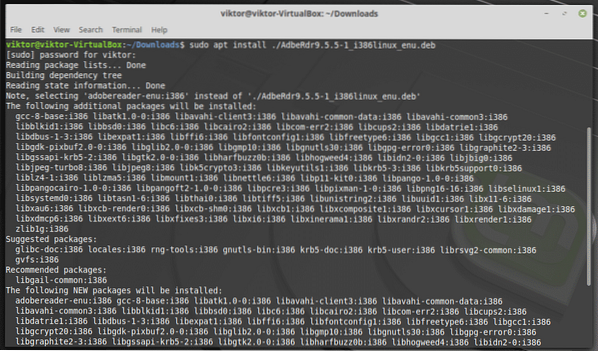
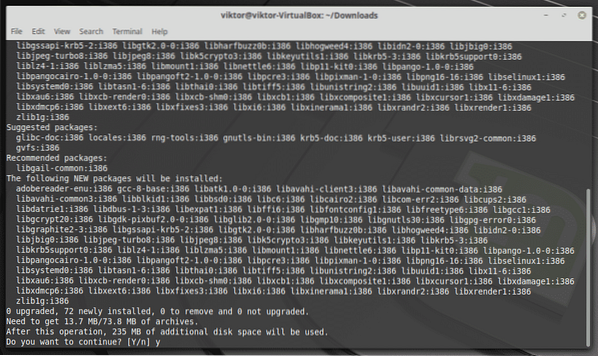
Megjegyzés: Amint már kitalálhatta, ez csak a 32 bites bináris; nincs 64 bites verzió. Ezért olyan nagy a függőségek listája.
Ne felejtse el telepíteni a következő függőségeket is. Ellenkező esetben az alkalmazás nem is indul.
sudo apt install libxml2: i386 libstdc ++ 6: i386
Boron keresztül
Jó lenne, ha az Adobe nem szüntetné meg a Linux támogatását. Lehet, hogy az Adobe nem talált üzleti értéket ebben a megközelítésben. Egyébként ez nem fog megakadályozni abban, hogy élvezzük a legújabb Adobe Reader programot! A legújabb verzió megszerzéséhez megragadjuk a Windows verziót. Messze ez a legjobb módszer az Adobe Reader használatához.
Eleinte telepítse a PlayOnLinux programot. A Linux Mint 19 legújabb verzióját futtatom.1 Tessa (az Ubuntu 18 alapján.04 Bionic Beaver), ezért követnünk kell a Bionic lépéseit.
Eleinte adja hozzá a GPG kulcsot a PlayOnLinuxhoz.
wget -q "http: // deb.playonlinux.com / public.gpg "-O- | sudo apt-key add -
Most adja hozzá az APT adattár adatait.
sudo wget http: // deb.playonlinux.com / playonlinux_bionic.-O / etc / apt / listaforrások.lista.d / playonlinux.lista
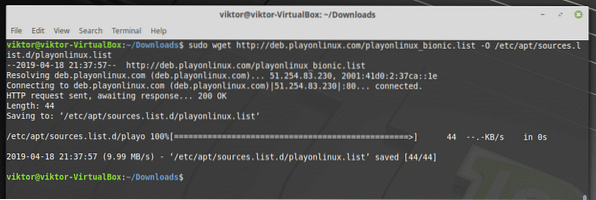
Végül frissítse az APT gyorsítótárát, és telepítse a PlayOnLinux programot.
sudo apt frissítés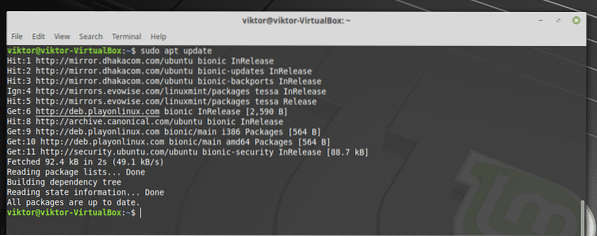
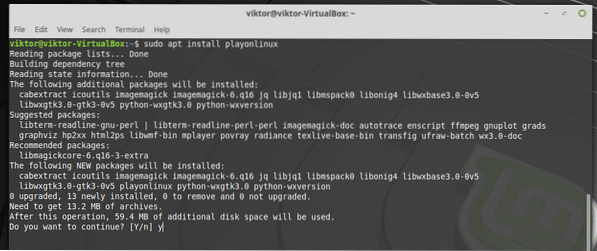
Indítsa el a PlayOnLinux programot.
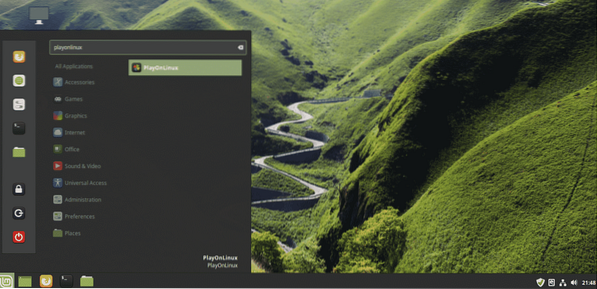
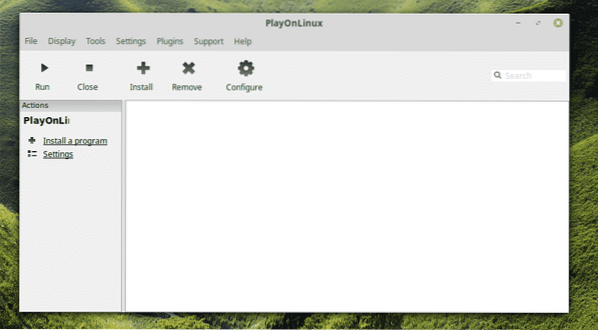
Kattintson a „Program telepítése” elemre.

Keressen rá az „Adobe Acrobat Reader DC” kifejezésre (idézőjelek nélkül).
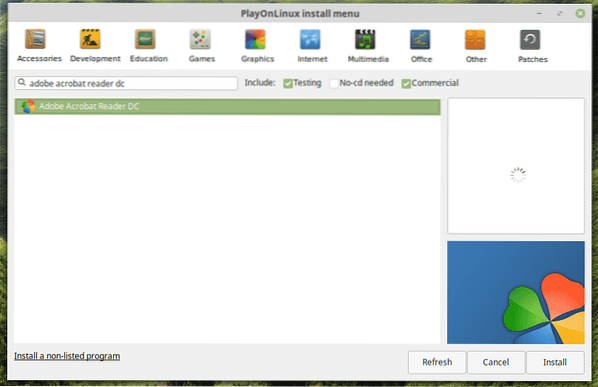
Kattintson a „Telepítés” gombra.
A telepítővarázsló elindul. Kattintson a „Tovább” gombra.
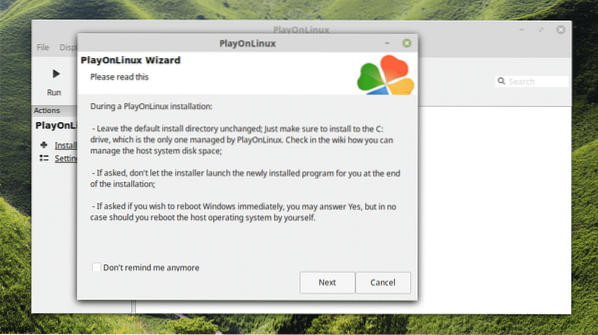
Kattintson ismét a „Tovább” gombra.
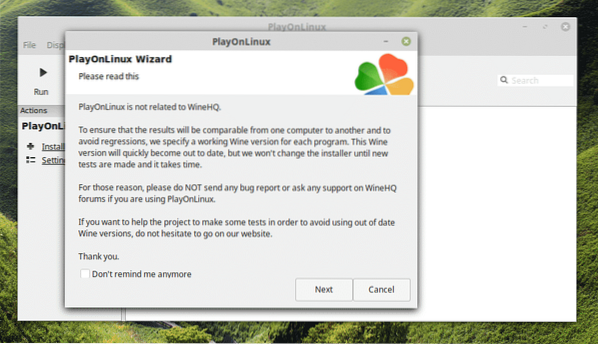
A PlayOnLinux telepítővarázsló megjelenik. Kattintson a „Tovább” gombra.
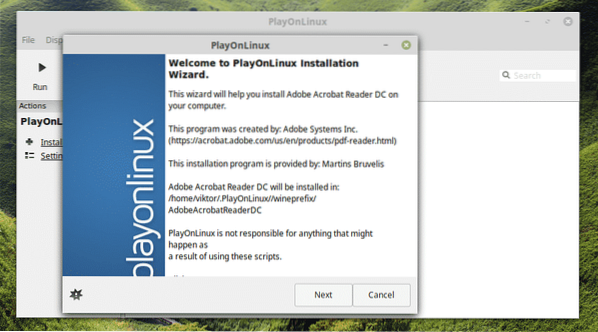
Ha már rendelkezik a telepítőfájllal, kiválaszthatja a telepítés futtatásához szükséges fájlt.

Az Adobe Acrobat Reader DC legújabb offline telepítőjét itt szerezheti be.

Ezután kiválaszthatja a telepítőt a PlayOnLinux alkalmazásból.
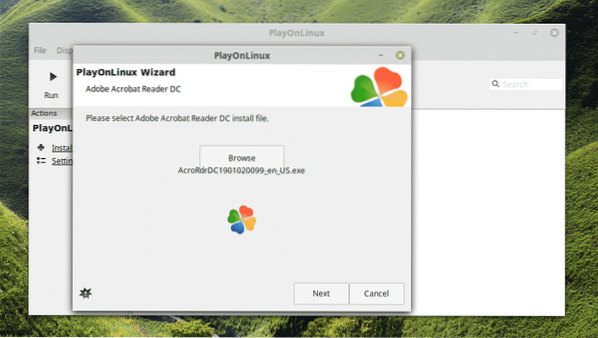
Ekkor a PlayOnLinux letölti és telepíti a Wine programot. Legyen türelmes, amíg a letöltés befejeződik.
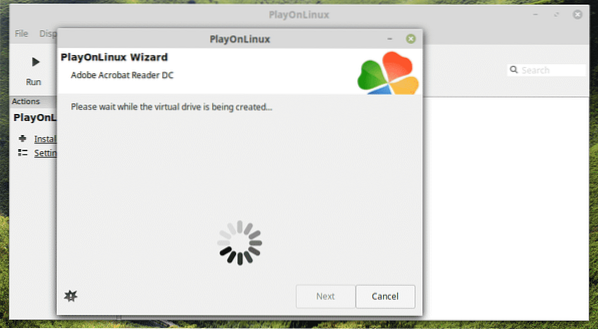

Kattintson a „Telepítés” gombra, amikor a Wine Mono telepítését kéri.
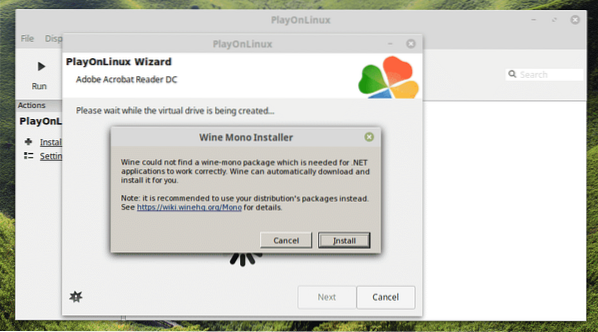
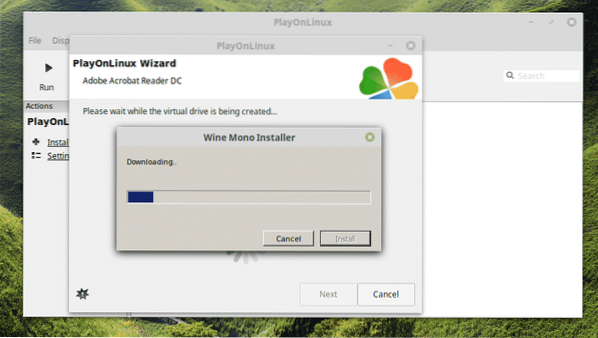
Itt az ideje a Gecko telepítésének. Kattintson a „Telepítés” gombra.
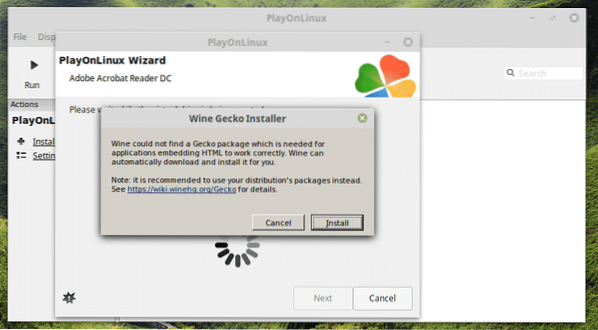

AZTA! Nem tudtam, hogy a PlayOnLinuxnak le kell töltenie a Windows XP rendszert! Érdekes, igaz?

Hagyja, hogy az Adobe Reader telepítője végezze el a telepítést.
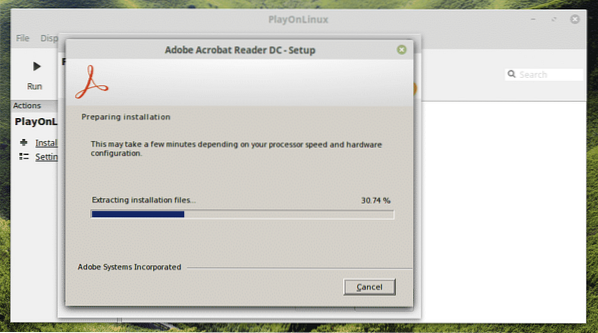
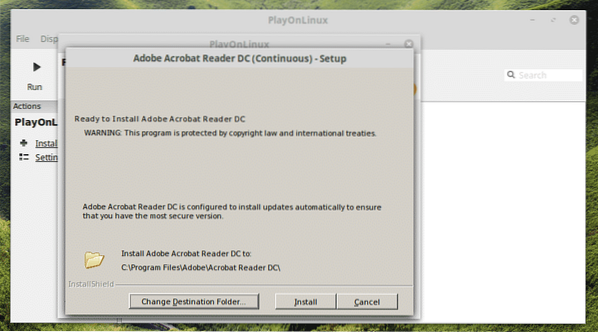
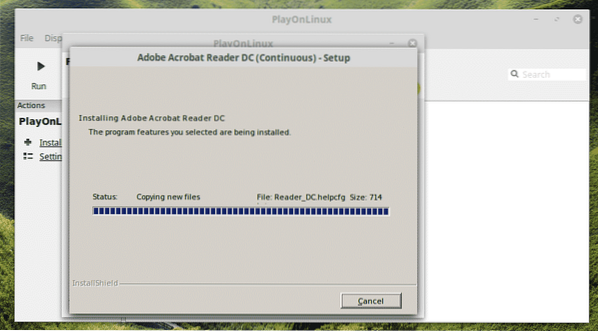
Voálá! A telepítés VÉGRE befejeződött!
Az Adobe Reader használata
Attól függően, hogy melyik módszeren ment keresztül az Adobe Reader telepítéséhez, másképp kell hozzá férnie.
Megjegyzés: Mind az Adobe Reader (Linux natív, mind Windows) ugyanazon a gépen létezhet, és nem ütköznek egymással.
Natív Adobe Reader (régi verzió)
A menüben keresse meg az Adobe Reader programot.
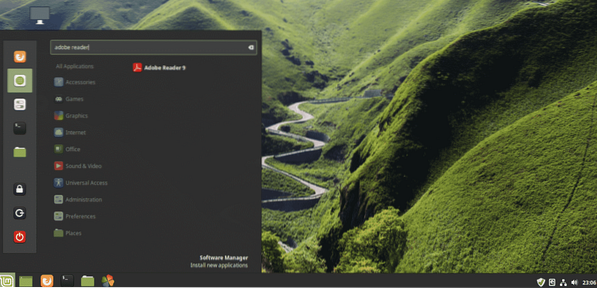
Fogadja el a licencszerződést.
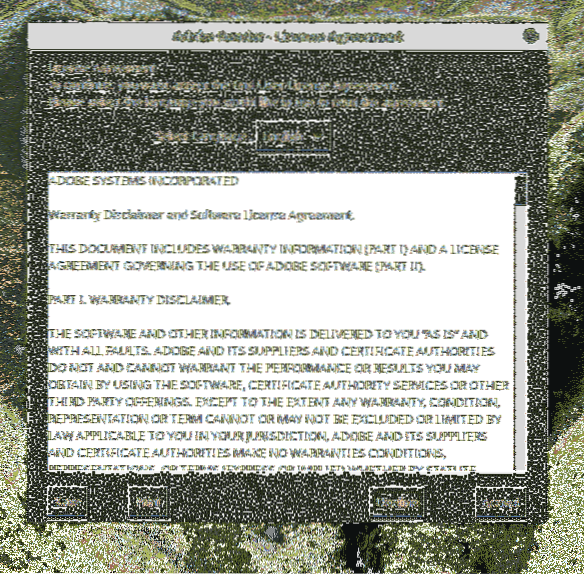
Voálá! Az Adobe Reader készen áll! De sajnos ez egy 2013-as ereklye.
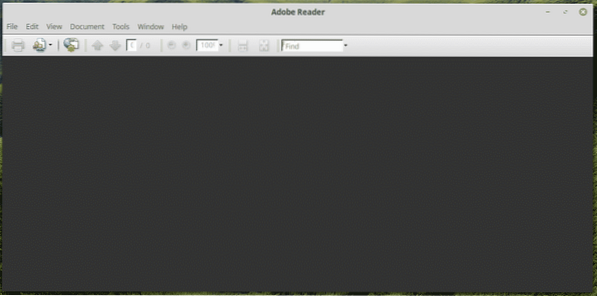
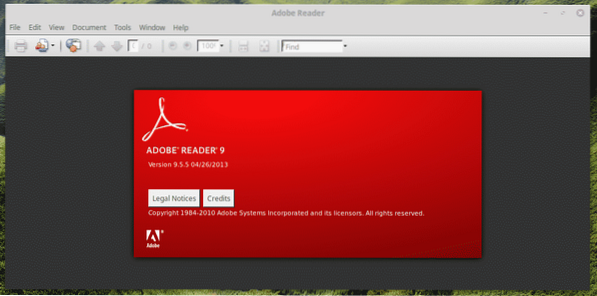
Új Adobe Reader (PlayOnLinux + Wine)
Ezt egy kicsit trükkös elindítani. Vagy használhatja az asztali parancsikont, vagy áttekintheti a PlayOnLinux programot.
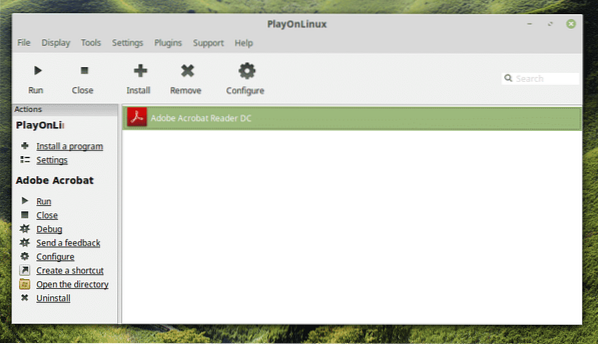
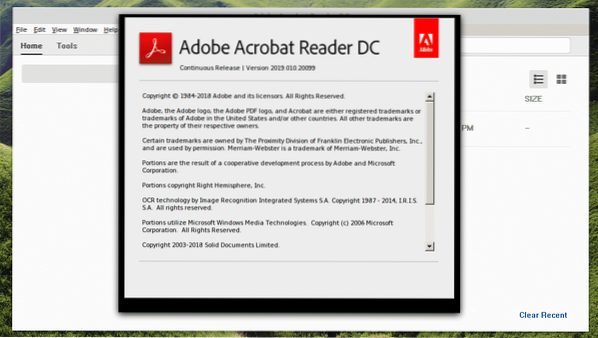
Voálá! Az Adobe Reader legújabb verziója!
Végső gondolatok
Az Adobe Reader az egyik legkiválóbb PDF-olvasó a PDF-dokumentumokhoz. Nagyon jó, hogy ez a fenomenális szoftver az Ön oldalán áll, ugye?
 Phenquestions
Phenquestions


